企业档案
会员类型:初级版会员

已获得易推广信誉 等级评定
(0 -40)基础信誉积累,可浏览访问
(41-90)良好信誉积累,可接洽商谈
(91+ )优质信誉积累,可持续信赖
易推广初级版会员:8年
最后认证时间:
注册号: 【已认证】
法人代表: 【已认证】
企业类型:经销商 【已认证】
注册资金:人民币500万 【已认证】
产品数:16430
参观次数:4103924
手机网站:http://m.yituig.com/c131369/
商铺地址:http://
技术文章
西门子S7-200CN PLC模块代理商
点击次数:730 发布时间:2018/9/13 16:37:26
西门子S7-200CN PLC模块代理商 西门子PLC模块 西门子代理商现货销售 西门子PLC模块中国一级代理商
西门子PLC模块代理商
---------------------------
2:由于在客户之中有很多系统成套商和工程商,所以经常有系统投标或整体成套的项目,客户会对我们提出更高的要求,如系统配置、现场服务等,这就要求我们有更好的服务意识和技术水平,深入参与到实际的项目中,用我们的特长取得更好的业绩。
3:作为一家工程商和成套商,在自动化领域里我们不仅占领相当部分的市场,并且在许多领域里作出了杰出的业绩。具有独立承包项目,完成交钥匙工程的经验和能力。并且独立开发了铁路运输微机联锁控制系统和脱轨系统,在全国各地有一百多条线路成功的投入使用。
西门子S7-200 PLC简介、S7-200的基本指令、PLC梯形图程序设计、S7-200的功能指令、STEP 7-Micro/WIN编程软件、S7—200系列PLC的通信与网络、变频器的PLC控制、人机交互设备、S7-200的常用模块、PLC控制系统的应用设计及PLC的安装与维修等。
全书重点突出,层次分明,注重知识的系统性、针对性和性;注重理论与实践联系,培养工程应用能力。另外,本书配套光盘给出了书中的实例文件、开发过程的操作录像文件、常用元器件及芯片等丰富的拓展资源,极大地方便了读者自学,动手实践。
S7-200选型资料如下:
SIEMENS 可编程控制器
1、 SIMATIC S7 系列PLC:S7-200、S7-1200、S7-300、S7-400、ET-200
2、 逻辑控制模块 LOGO!230RC、230RCO、230RCL、24RC、24RCL等
3、 SITOP直流电源 24V DC 1.3A、2.5A、3A、5A、10A、20A、40A可并联.
4、HMI 触摸屏TD200 TD400C K-TP OP177 TP177,MP277 MP377,
SIEMENS 交、直流传动装置
1、 交流变频器 MICROMASTER系列:MM420、MM430、MM440、G110、G120.?????????MIDASTER系列:MDV
2、全数字直流调速装置 6RA23、6RA24、6RA28、6RA70、6SE70系列
SIEMENS 数控 伺服
SINUMERIK:801、802S 、802D、802D SL、810D、840D、611U、S120
系统及伺报电机,力矩电机,直线电机,伺服驱动等备件销售。
入门实例:**次使用S7-200笔录
对于很多没有使用过S7-200PLC的朋友来说,很多问题可能成为大家的拦路虎,感觉入门很难。以下就用一个实例,为大家介绍**次使用S7-200PLC时具体步骤,帮助您迈开使用PLC的**步。文中希望实现的功能是:按下一个开关,点亮一个输出点。本文可以帮您解决**次使用S7-200时的以下问题:

(一) 需要准备哪些硬件和软件呢?
**次使用S7-200时,需要准备硬件有:S7-200CPU,如CPU224XP(订货号:6ES7 214-2BD23-0XB8)

编程电缆 PC/PPI电缆(订货号:6ES7 901-3DB30-0XA0)

需要准备的软件有:SETP7-Micro/Win V4.0 SP6
还需要准备一台装有WINOOWs XP SP2的电脑
准备好硬件,我们就需要在电脑上正确安装S7-200的编程软件。特别提示要注意这个软件是SETP7-Micro/Win,而不是SETP7。据老工程师讲,SETP7是给S7-300等系列PLC编程用的,不能给S7-200进行编程。对于SETP7-Micro/Win软件而言,目前常用的版本是V4..0 SP6。和安装其它软件一样,正确安装好编程软件后,您就可以在桌面上看到如下所示的图标。至此,我们就为下一步的调试做好基本准备喽!


(二) 如何为PLC的接线呢?
从以下接线图可以看出,我们需要做的就是将为PLC提供电源和为数字量输入点正确接线。
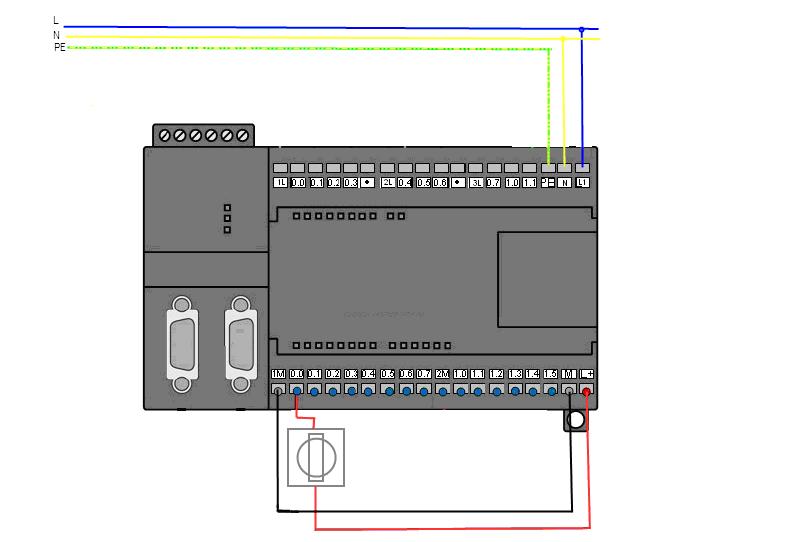

(三) 如何与PLC通信呢?
1. 连接编程电缆
将编程电缆的USB口侧插在电脑上,DB接口插在PLC的PORT0或者PORT1上。然后将PLC的模式开关设置为STOP。
2. 编程软件设置
(1)打开编程软件后,在整个界面的左侧,点击设置PG/PC接口。如下图所示:
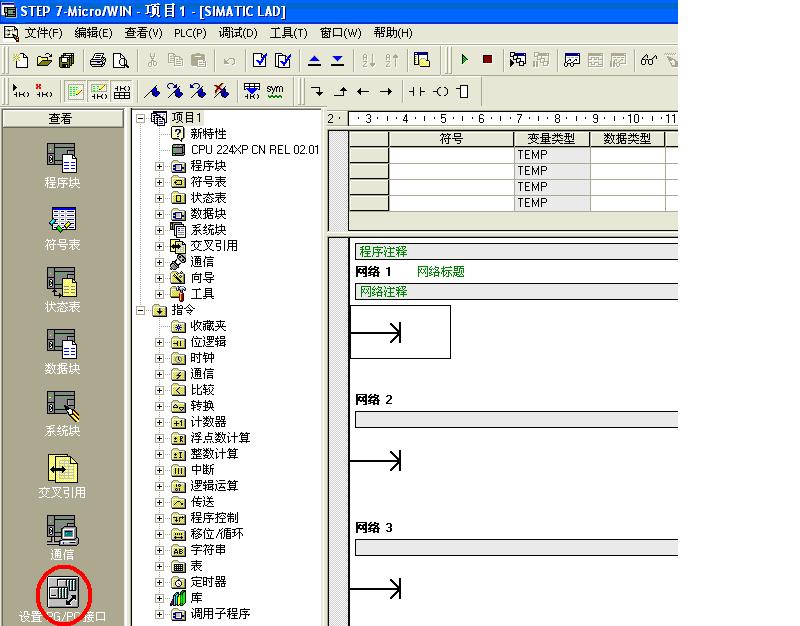
在出现的对话框中,选择PC/PPIcable(PPI),并点击属性
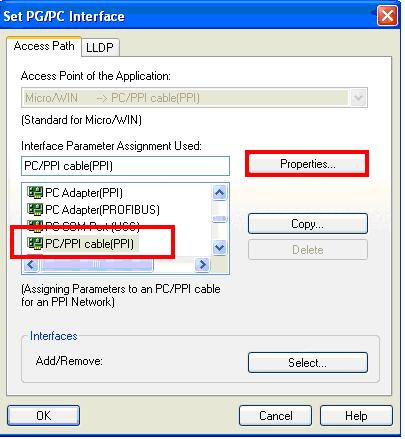
属性对话框的**个界面,使用如下设置:
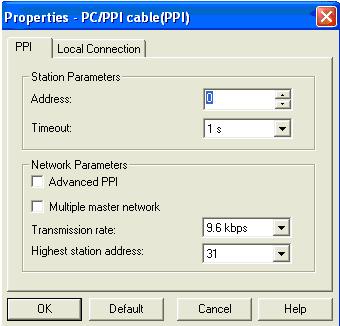
在属性对话框中的**个选项卡中,选择通讯接口为USB,具体如下设置:
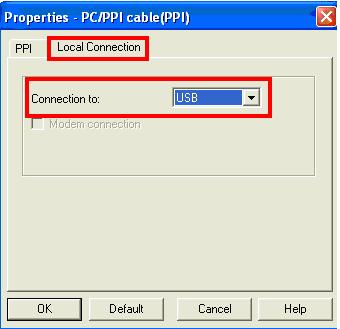
之后保存并关闭相应的对话框。
(2)回到编程软件的初始界面,然后点击通信
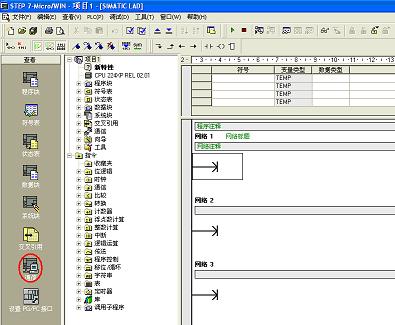
出现如下界面:
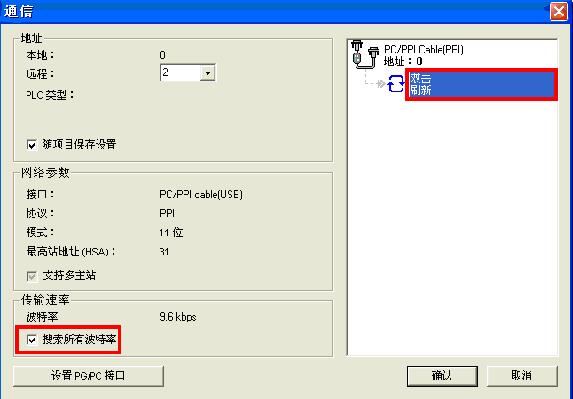
将搜索所有波特率打勾后,双击刷新即可。
如果能出现如下页面,即表示PC与PLC的通讯成功。
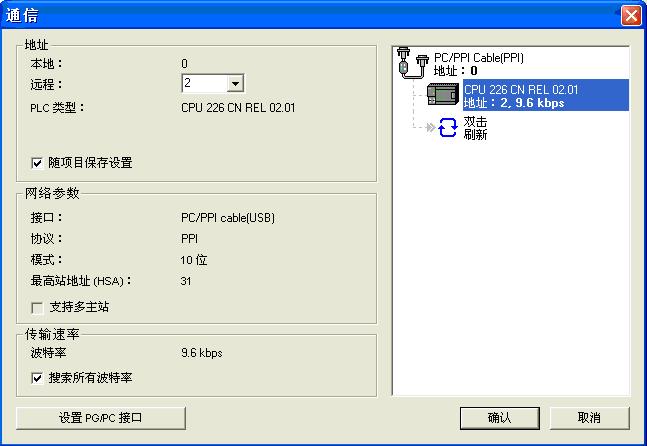

(四) 如何编写程序呢?
打开编程界面,单击红色标注处,可以添加一个常开触点
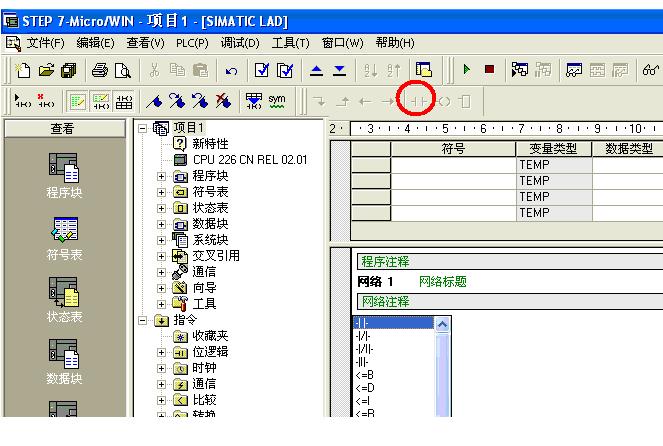
同样的方法添加一个输出线圈:
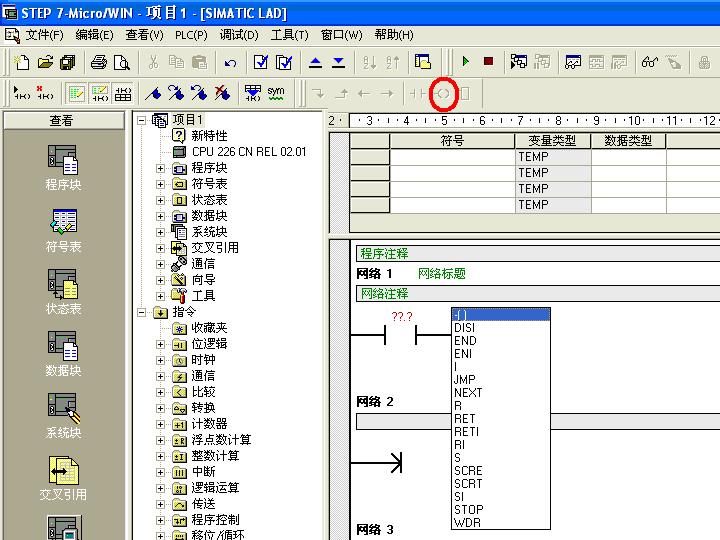
需要为输入和输出分配正确的地址,如下所示。之后点击下载
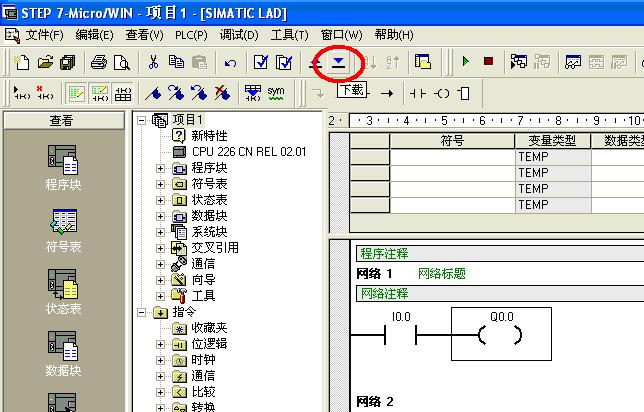
出现如下界面后,继续点击下载
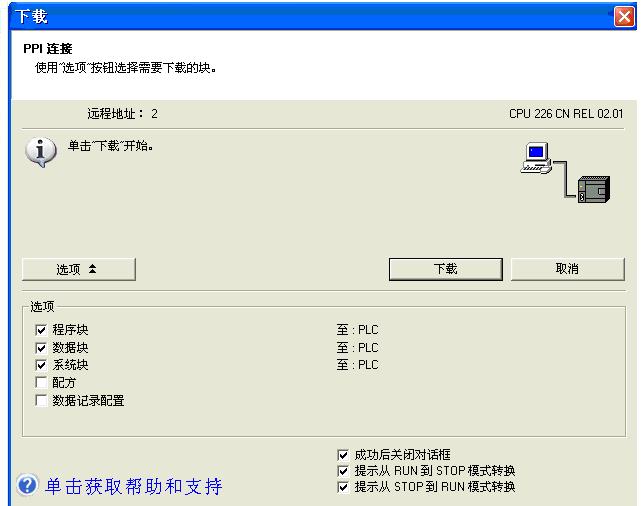
下图显示的是下载中的界面:
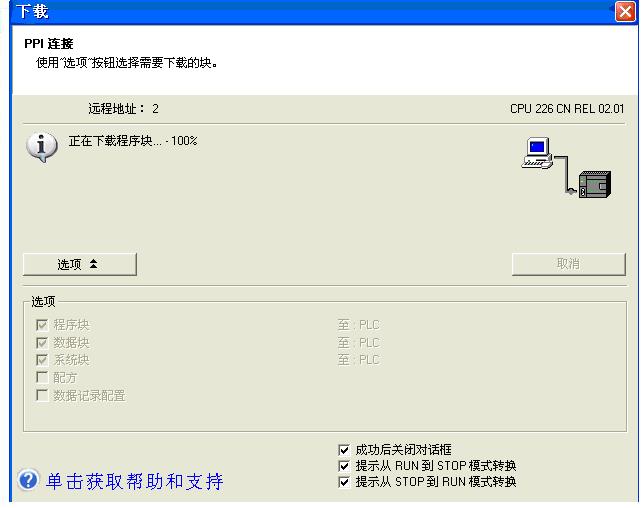
下载成功后,就可以进行PLC调试,进一步测试具体功能是否可以实现。
原创作者:西门子PLC模块(中国)销售代理商







